Återställ och bevara lösenord för Google-konto och Android-telefon
Tekniskt, Android-lösenordsåterställning inkluderar återställning av två lösenord: lösenordet för Android-telefonens skärm och lösenordet för Google. Oavsett vilken typ av lösenord du vill återställa, ger den här artikeln dig de praktiska och enkla stegen. Men om din telefon har fabriksåterställts och du behöver kringgå FRP utan Google-lösenordet är det här inte artikeln för dig.
SIDINNEHÅLL:
Del 1. Återställ Android-telefonens lösenord
1. Återställ Android-telefonens lösenord i inställningsappen
Om du vet det tidigare lösenordet för din Android-låsskärm är det enkelt att återställa lösenordet för Android-telefonen. Det som verkligen är viktigt, och som kan vara en liten utmaning, är att du måste komma ihåg det nya lösenordet. Många användare glömmer sitt nya lösenord för Android-skärmen direkt efter att de återställts och kan inte komma åt telefonen. Välj ett lösenord som är lätt att komma ihåg, eller skriv ner det.
Steg 1. Gå till Inställningar app.
Steg 2. Tryck Säkerhet och integritet > Enhetslås > SkärmlåsDu kommer att bli ombedd att ange ditt nuvarande lösenord för Android-telefonen nu.
Steg 3. Här kan du återställa lösenordet, PIN-koden, mönstret eller till och med ta bort alla skärmlås.
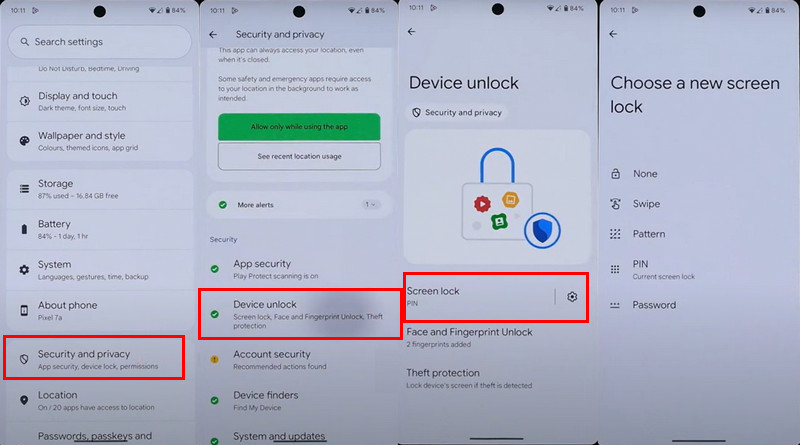
2. Återställ Android-telefon utan det gamla lösenordet
Om det tyvärr är du som glömde lösenordet till Android-telefonen och kan inte komma åt din telefon, tyvärr är den enda lösningen att återställa lösenordet. Många användare undrar hur man låser upp ett Android-telefonlösenord utan fabriksåterställning, det vill säga utan att förlora data. Svaret är nej, såvida du inte använder en mycket gammal Samsung-telefon som S6, eller alla Android-telefoners lösenordsåterställning utan det tidigare lösenordet kommer att radera dina data.
Men det är inte ens lätt. Du behöver Apeaksoft Android UnlockerDet är ett professionellt Android-upplåsningsprogram som tar bort ditt lösenord, din PIN-kod, ditt mönster och ditt Face ID för Android-skärmen. Med det här programmet blir det enkelt att ta bort Android-lösenordet och det tar inte mer än 2 minuter.
Säker nedladdning
Steg 1. Starta Apeaksoft Android Unlocker. Välj sedan det första alternativet – Ta bort skärmlösenord.

Steg 2. Välj enhetens märke. Anslut sedan din Android-telefon till datorn med en USB-kabel.

Steg 3. Klicka på Ta bort nu -knappen och vänta tills processen är klar.

Del 2. Återställ Google-lösenordet på Android
Ett lösenord för ditt Google-konto är också viktigt för Android-användare. Dina foton, kontakter, kalendrar och många andra personuppgifter lagras på ditt Google-konto. Men återställningsprocessen blir enklare än att återställa lösenordet för Android-skärmen så länge du har ett återställningstelefonnummer eller en e-postadress. Låt oss se hur du återställer Googles lösenord på Android.
Steg 1. Gå till Inställningar app. Hitta och tryck på Google. Välj Google-konto.
Steg 2. Tryck på Hantera ditt Google-konto.
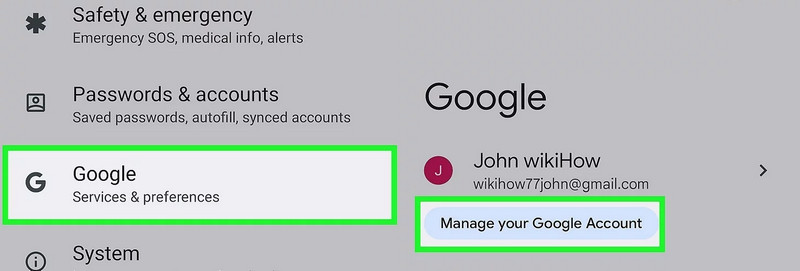
Steg 3. Enligt Säkerhet fliken, välj LösenordDu kommer att bli ombedd att ange ditt nuvarande Google-lösenord nu. Tryck på Glömt lösenord och följ stegen för att återställa den.
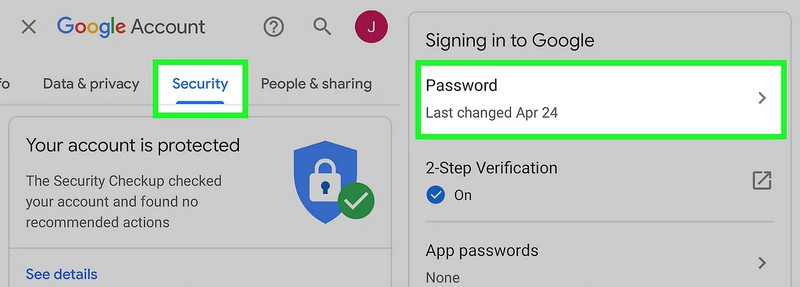
Del 3. Om svårigheter och bevarande av lösenordsåterställning för Google och Android
På din Android-enhet är skärmlösenordet, inklusive PIN-kod och mönster, skyddet för dina lokala data. Lösenordet för Google-kontot skyddar däremot din onlineidentitet och datasynkronisering mellan enheter. Det krävs också för Factory Reset Protection (FRP), vilket förhindrar att andra återanvänder din enhet efter en återställning.
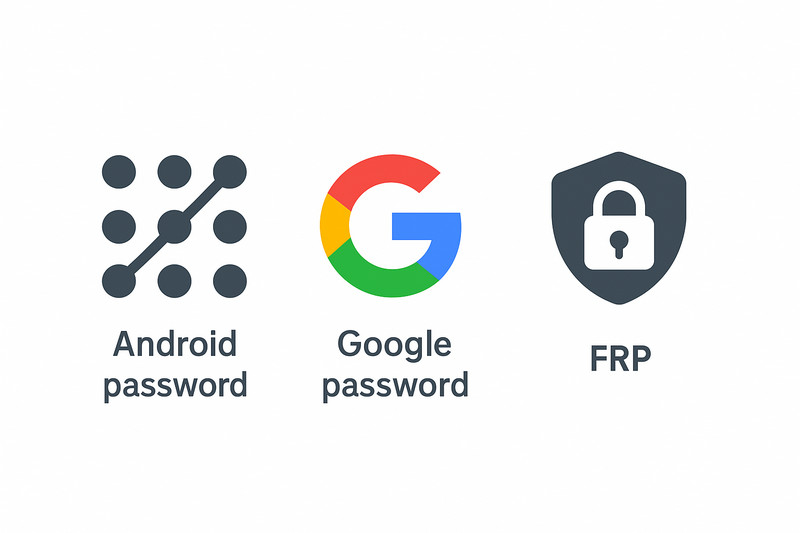
När det gäller återställning är svårighetsgraden inte densamma som vi nämnde. Att glömma lösenordet för Android-skärmen leder vanligtvis till dataförlust på telefonen, även om du känner till Google-lösenordet för att ta bort FRP. För Google-lösenordet, så länge det finns en återställnings-e-postadress eller ett telefonnummer, är det mycket enkelt att återställa Google-lösenordet på din Android-enhet.
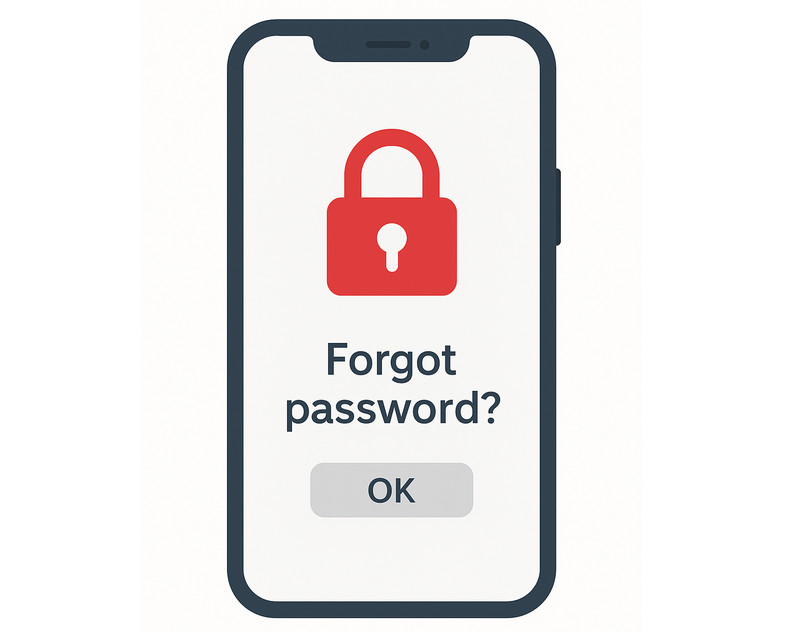
Därför är det klokt att hantera dina lösenord noggrant, särskilt skärmlösenordet. Här har vi en god praxis: förvara ditt enhetslösenord säkert, till exempel som en anteckning som sparats i ditt Google-konto. Samtidigt bör du stärka ditt Google-konto genom att lägga till ett återställningstelefonnummer och en återställnings-e-postadress, så att du kan återställa det snabbt och säkert om du någonsin glömmer ditt Google-lösenord.
Slutsats
Nu vet du hur man återställer lösenordet för en Android-telefon och Google-lösenord. Det viktigaste är dock fortfarande att hålla dina lösenord säkra, så att det inte blir någon dataförlust eller något värre. Om du verkligen behöver återställa ditt Android-lösenord, glöm inte Apeaksoft Android Unlocker är alltid här för att hjälpa.
Relaterade artiklar
Om du ser meddelandet: Ange lösenord för att låsa upp 30/30 försök återstår, följ våra lösningar för att låsa upp din Android-telefon.
Kan alla telefoner låsas upp? Ja, du kan låsa upp din AT&T-telefon enligt vår guide oavsett om din telefon är avbetald eller inte.
Följ vår guide så kan du lära dig hur du kringgår FRP på en TCL-telefon med eller utan dator när du har glömt lösenordet till ditt Google-konto.
Den här handledningen visar flera metoder för att effektivt låsa upp en Cricket-smartphone med eller utan en upplåsningskod.

